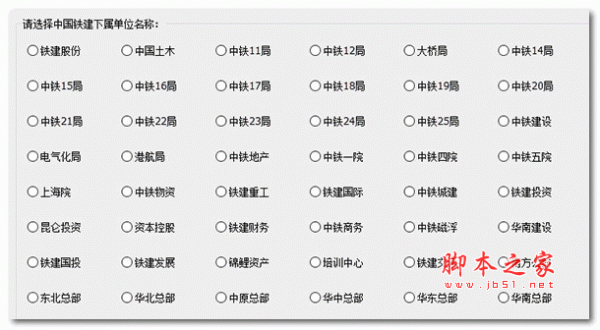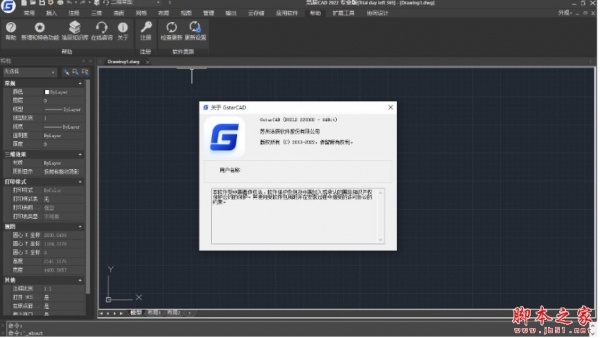详情介绍
浩辰CAD2025官方版是一款功能强大、专业稳定的自主CAD平台软件,为广大用户朋友提供了电脑端、平板以及移动端的览图和设计功能,目前已全面支持2D/3D可视化和云协同设计解决方案,无论是开展项目协同设计还是基于图纸的实时交流、协同和共享,都极大地简化项目团队之间的交流和图档管理流程。
值得一提的是,全新的浩辰CAD 2025新增了参数化约束、硬件加速、语音注释、应用管理器和日志系统等等实用的新功能,从而极大地提升用户的设计效率和图形精确度,可以很好地满足不同用户的使用需求,同时,浩辰CAD还携手行业伙伴积极共建开放的二次开放生态,已成功移植百余种应用软件,持续为用户创造更多价值,如果你也正在寻找合适的CAD软件,不妨来本站下载浩辰CAD 2025体验一下。
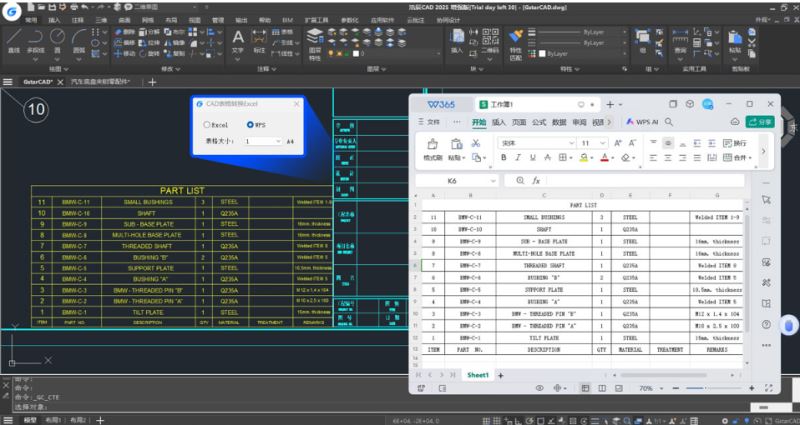
浩辰CAD2025新增功能
一、参数化约束
实现了参数化和尺寸驱动技术的强势突破,通过新增的2D图形几何参数化约束功能模块,极大地提升设计效率与图形精确度,满足工业用户重要的功能需求,积极助力企业二维CAD软件的国产化替代应用和设计。
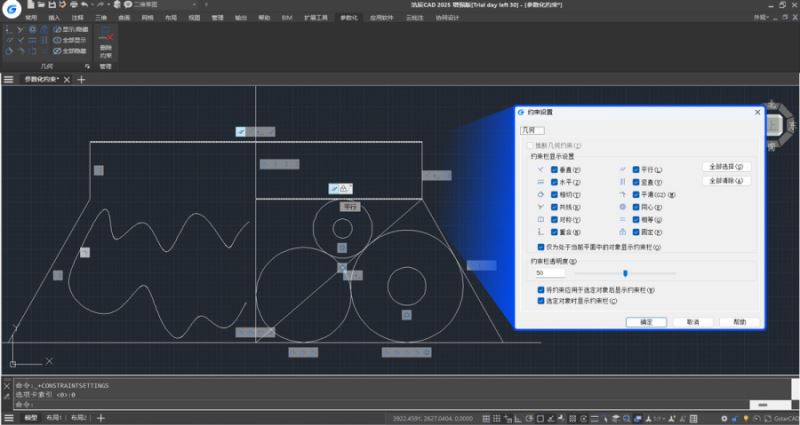
二、硬件加速
引入硬件加速技术,充分挖掘并释放电脑硬件潜力,通过显卡GPU大幅提升CAD图像的数据处理速度,实时获得更高质量的CAD图像高亮显示效果,持续增强浩辰CAD软件的运行性能。
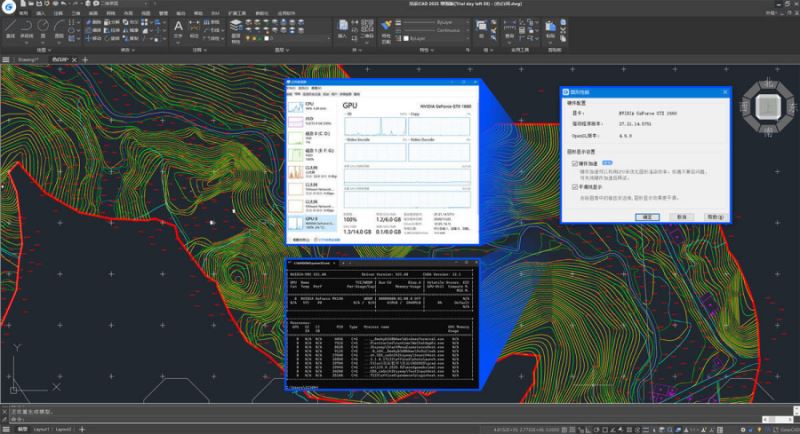
三、IFC/RVT/STEP/IGS导入导出
选代BIM模型IFC格式的导入导出、RVT格式导入,解析BIM属性集进行编辑,助力工程建设行业建筑信息交互协作;集成三维模型STEP/GES数据转换,为制造业智能化建模加工提供了更高效的一体化设计应用。
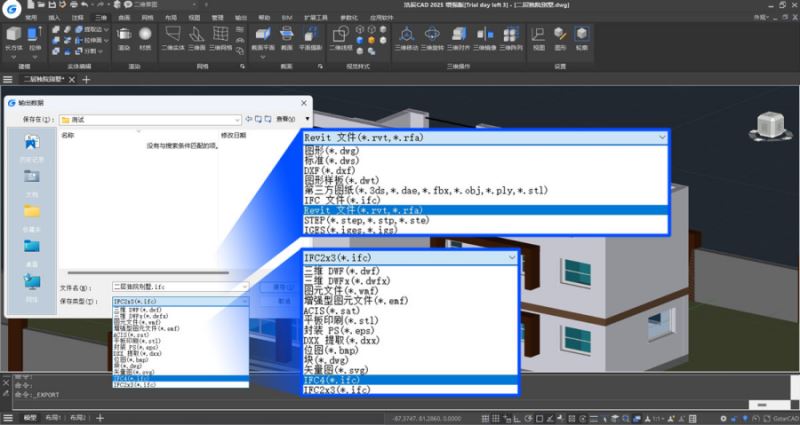
四、语音注释
支持用户为图纸添加语音形式的注释内容,通过集成面板可以轻松创建、录制、播放和管理语音,并赋予语音相应图层存储在DWG文件中,让CAD设计协同办公更多样、更灵活、更轻松。
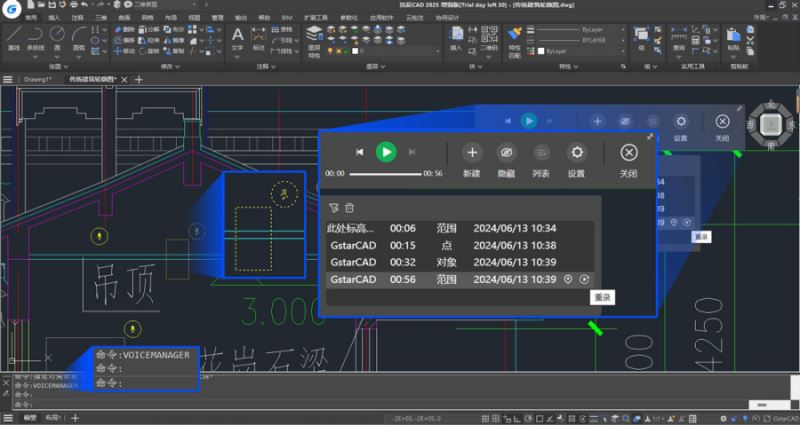
五、适配3D鼠标
适配3dconnexion®的3D鼠标设备,支持将常用的CAD功能配置到鼠标按键上,通过鼠标中置旋钮遥感的组合操作实现2D 视图和3D视图的平移、缩放和移动等,满足特定场景用户需求。

六、BREAKATPOINT命令
新增添加打断于点的BREAKATPOINT命令,将选定的对象打断为两个对象,方便用户可以通过输入命令、编写脚本和程序时对线进行单点打断。
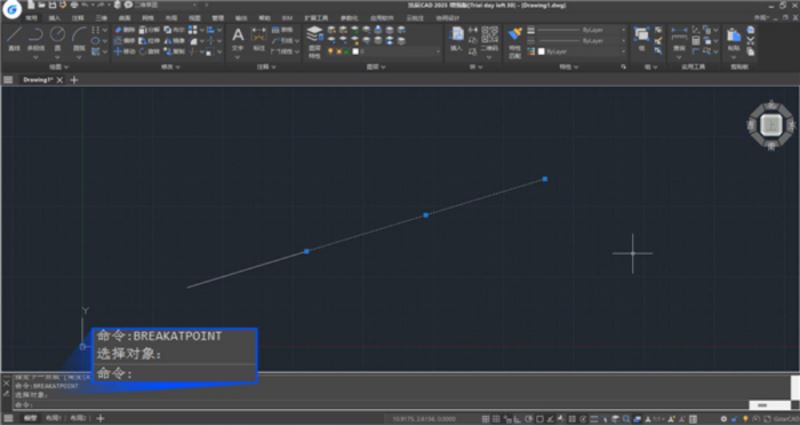
七、DWGUNITS命令
新增修改图纸单位的DWGUNITS命令,支持设置图形单位等相关设置,使不同专业不同领域的图纸尺寸与标注都符合对应的制图标准,增加了图纸的易读性。

八、应用管理器
新增插件应用管理器,对二次开发人员、合作伙伴厂商提供一套统一的插件扩展标准,以满足浩辰CAD平台易扩展、易部署等需求,用户可自由配置/升级,以更小的资源占用获得最符合需求的服务配置。
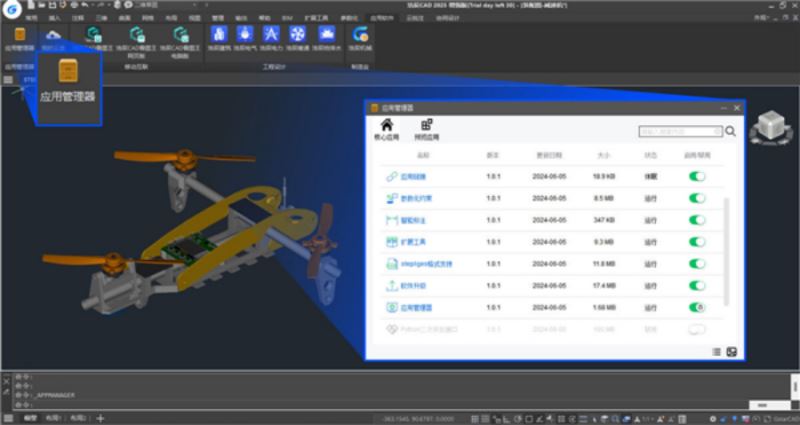
九、日志系统(用户体验计划)
在获得用户授权后,通过日志系统可快速定位故障原因,对操作异常、系统异常等情况进行快速判定、跟踪,对影响用户使用的功能缺陷持续进行优化,持续提升浩辰CAD的用户体验。

浩辰CAD2025官方版功能升级
1、布局标签栏改进
布局标签栏优化了更合理的界面布局,充分节约屏幕空间,增加了“列表”选项按钮,用户可以快速的进行布局设置和管理。

2、套索选择
套索选择模式升级,用户可以随意绘制不同的区域来选择图形对象,支持窗交选择、窗口选择栏选多种套索模式,解决传统框选选择局限性,满足特定复杂图形的选择需求。

3、UNDO改进
UNDO支持将缩放和平移的操作合并,支持图层的相关操作合并,实现了多次缩放平移可以一次撤销,多次连续的图层操作也可以一次撤销,无需再反复多次UNDO。
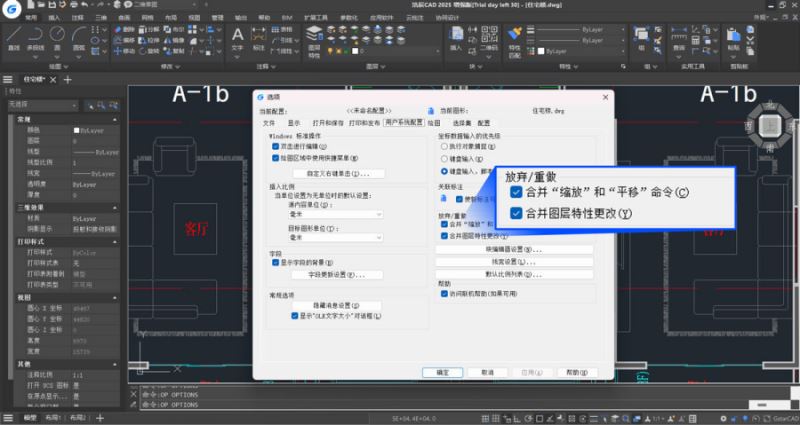
4、二维码改进
支持通过QRCODE命令调出二维码生成器,将二维码以图片的形式插入图纸中。通过手机、平板等设备扫码的方式,即可获得设计单位、项目名称、项目日期、图纸名称等信息。
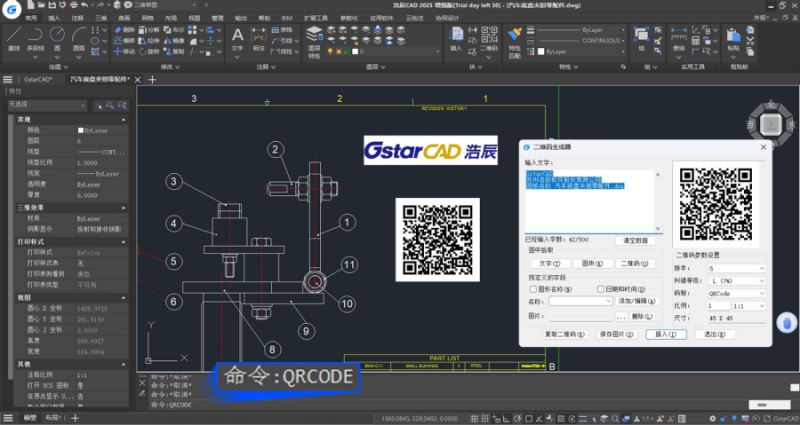
5、批量打印改进
全面升级批量打印,新增合并多页PDF、拆分为单独DWG\DXF、图框打印筛选基准、编号预览显示、处理选项,检查调整等十几项功能,使得打印更智能高效。

6、二次开发接口提升
在持续提升GRX.NET、LSP的接口完备度和兼容性的之外,新增python拓展,爱盖790+个Python常用接口,满足开发者日常全部的使用场景。
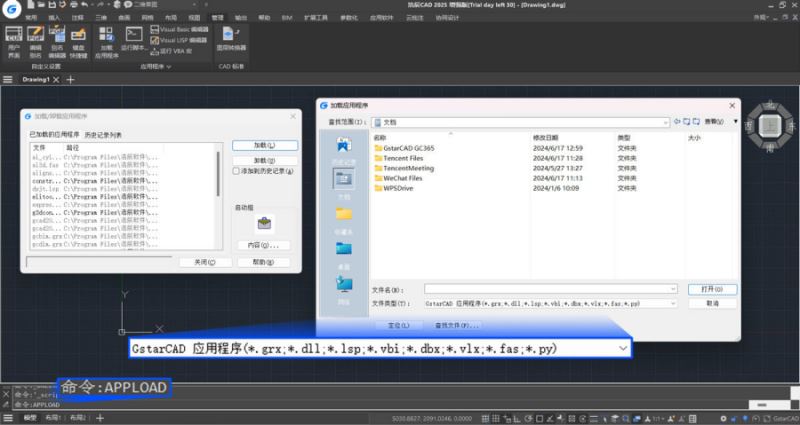
7、开存图等性能持续提升
持续提升开图、存图、裁剪、延伸、填充等常用功能的运行性能,实现了开图、存图、复杂图纸修剪延伸等细项操作性能上的大幅提升,持续赋能用户更稳定更流畅的绘图设计。

8、智能标注改进
智能标注(DIM)功能支持根据图形对象自动创建对应标注类型,根据标注预览可以评估所需的尺寸、角度等结果,用户无需频繁切换不同的标注命令,大大简化了标注流程,提高绘图速度。
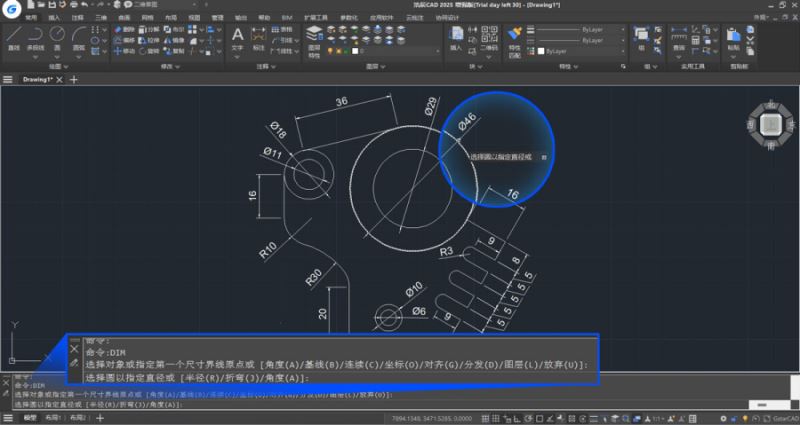
9、文件标签栏改进
文件标签栏增加“新建和列表”按钮,能够更便捷的完成文件相关处理,增加了锁定和被修改的提示,可以更清晰显示和区分文件的状态;同时优化了外观和显示方式,适度放大了绘图空间。

软件优势
1、终端数据和模型上云互通,开启云端协同办公新设计。
2、参数化约束技术强势突破,深化助力企业国产化应用。
3、硬件加速图形显示高性能,持续增强运行性能更流畅。
推荐理由
1、自主知识产权
浩辰CAD具有完全自主知识产权,彻底解决版权问题,无后顾之忧。
2、二次开发移植
开发接口与AutoCAD兼容,LISP/FAS/VLX等二次开发插件均可直接运行,ARX亦可轻松移植。
3、图纸格式兼容
与AutoCAD®平台数据双向兼容,支持最新版本的DWG/DXF数据格式。
4、创新技术升级
利用智能区域显示、分级内存交换和图形数据自适应压缩技术,操作超大图纸的流畅度相比其他软件提升5倍以上。
5、操作界面相同
界面、操作习惯与AutoCAD®完全相同,操作更简便,易于上手,无需二次学习。
6、多平台应用
电脑版、移动版、网页版形成跨平台/跨终端的移动互联网解决方案,大大提升图纸沟通、交流的效率。
常见问题
一、浩辰CAD中怎么将测量结果导出表格?
首先使用浩辰CAD看图王电脑版打开CAD图纸,进入【测量标注】菜单栏,选择测量工具进行测量,测量完成后点击下方测量对话框中的“√”,用于将测量结果进行保存。
保存后的测量结果可以在测量记录里面查看,点击测量记录对话框右下角的【导出Excel】,可以将测量记录中的测量结果导出成Excel表格进行查看和保存。
注意事项:
1、要将测量记录导出Excel表格,电脑上一定要安装Excel。否则无法导出,记住是Excel,不是WPS,WPS是不可以的哦。
2、进行面积测量的时候,选好各个顶点组成封闭图形后记得回车哦,否则面积无法在测量对话框中显示。
二、如何设置CAD线宽?
1、在浩辰CAD看图王电脑版的编辑模式下绘制了一个矩形,其线宽为默认线宽。
2、要对CAD线宽进行设置,首先打开图层管理器,找到相应的图层,点击线宽,在出来的线宽对话框中选择需要的线宽。
3、完成以上操作后,即可完成CAD线宽的修改。如果此时CAD图纸中的线宽依然没有改变,一般情况下是由于没有打开线宽显示导致的,只需要在界面下方打开【显示/隐藏线宽】按钮就可以了。
三、浩辰CAD单位怎么设置?
一般情况下,当我们在【浩辰CAD看图王】电脑版的【览图绘制】列表下的【测量】菜单栏选中【距离】测量之后,在界面上点击需要测量距离的线段的两个端点,其距离就显示在界面下方的测量对话框中了。
点击【测量工具栏】,在出来的【测量工具】对话框中选择【参数设置】调出【参数设置】对话框,里面有一个单位转换,我们将转换为的单位设置成米(m)后确定。
四、怎么测量坐标?
坐标测量的位置:【浩辰CAD看图王】电脑版【览图绘制】菜单栏【测量】工具箱中。
坐标测量的步骤:点击菜单栏的【测量坐标】按钮,在界面上选择需要测量坐标的点,测量的坐标就显示在界面下方的对话框中了。
CAD测量精度设置:在【测量工具】菜单中点击【参数设置】按钮,可以手动设置测量结果的精度。
下载地址
其它版本
 452MB | 简体中文 | 2021-11-03 11:53:32
452MB | 简体中文 | 2021-11-03 11:53:32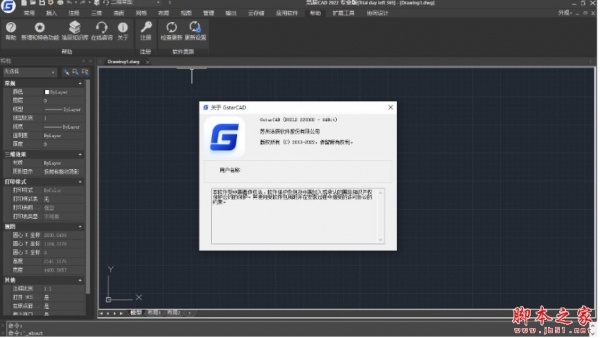 335MB | 简体中文 | 2022-03-22 10:20:04
335MB | 简体中文 | 2022-03-22 10:20:04
浩辰CAD2023 V23.0.9.28 中文永久激活版(附补丁+教程)
类型:3D制作类557MB | 简体中文 | 2022-10-10 14:36:00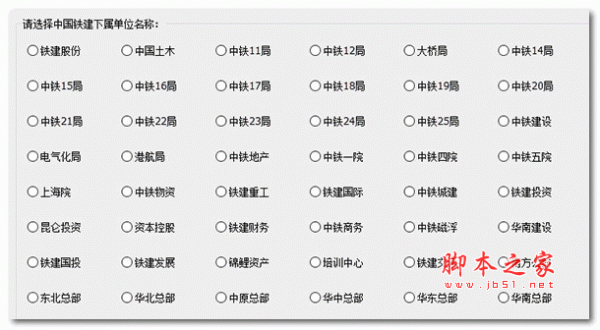 245MB | 简体中文 | 2023-06-02 21:14:30
245MB | 简体中文 | 2023-06-02 21:14:30 328MB | 简体中文 | 2024-02-18 10:04:02
328MB | 简体中文 | 2024-02-18 10:04:02
更多版本
人气软件

Autodesk AutoCAD 2024完美破解补丁 V3 最新免费版
Pixologic ZBrush 4R8(雕刻绘画软件) 简体中文特别版(附安装教程
Autodesk AutoCAD 2024.1.6(cad2024) 中文/英文正式版((附补丁+
南方CASS11.0.0.8 for CAD2010~2023 注册文件 中文免费特别版(
SolidWorks 2024 SP0.1-5.0 Full Premium 中文完整授权版(附安装
SolidWorks 2022 SP0-5.0 Full Premium 中文完美破解版(附激活补
Autodesk AutoCAD 2022.1.2(cad2022) 简体中文破解版(附补丁+安
SolidWorks 2023 SP0.1-5.0 Full Premium 中文完美授权版(附激活
浩辰CAD2023 V23.0.9.28 中文永久激活版(附补丁+教程)
Autodesk批量激活工具(Autodesk2014-2025全系列) v1.2.2.21 中文
相关文章
-
 图片生成3D模型图像 Stable Fast 3D v1.0 永久免费 (无需部署授权 )
图片生成3D模型图像 Stable Fast 3D v1.0 永久免费 (无需部署授权 )Stable Fast 3D 的 AI 模型,该模型主打“图生 3D 模型”,号称只需 0.5 秒就能快速生成完整且自然的 3D 模型,欢迎需要的朋友下载使用...
-
 SolidWorks 2025 SP0.0 Full Premium 中文正式完整免费版(附教程)
SolidWorks 2025 SP0.0 Full Premium 中文正式完整免费版(附教程)SolidWorks 2025提供增强协作和数据管理,简化零件、装配体、工程图、MBD、电气和管道布线、ECAD-MCAD 协作和渲染的工作流程,以及改进导入/导出、用户体验和性能功能...
-
 Siemens Solid Edge 2025.2410 build 225.00.00.114 中文正式免费版 64位
Siemens Solid Edge 2025.2410 build 225.00.00.114 中文正式免费版 64位西门子数字化工业软件Solid Edge 2025版本,Solid Edge 2025包括一系列增强功能,不仅提高建模速度,还改进了金属板设计的蚀刻和弯曲功能,简化了基于模型的定义(MBD)创...
-
 浩辰CAD机械2024(GstarCAD Mechanical 2024) 中文免费安装版(附注册机+教程)
浩辰CAD机械2024(GstarCAD Mechanical 2024) 中文免费安装版(附注册机+教程)浩辰CAD机械是一款集机械绘图、机构设计、数据管理于一体的2D CAD专业软件,提供符合国家标准和可定制化的行业标准环境,欢迎需要的朋友下载使用...
-
 浩辰CAD2025(GstarCAD 2025) 2025.0.7.24 官方安装版
浩辰CAD2025(GstarCAD 2025) 2025.0.7.24 官方安装版浩辰CAD2025官方版是一款功能强大、专业稳定的自主CAD平台软件,为广大用户朋友提供了电脑端、平板以及移动端的览图和设计功能,欢迎需要的朋友下载使用...
-
 BUW EMX (Expert Moldbase Extentions) v17.0.2.1 for Creo 11.0.x 免费版
BUW EMX (Expert Moldbase Extentions) v17.0.2.1 for Creo 11.0.x 免费版BUW EMX 17全称PTC Creo Expert Moldbase Extension17,是一款适应于PTC Creo 11版本使用的塑胶模具专家,是领先的专家模库扩展,旨在让用户能够在PTC Creo Parametric中使...
下载声明
☉ 解压密码:www.jb51.net 就是本站主域名,希望大家看清楚,[ 分享码的获取方法 ]可以参考这篇文章
☉ 推荐使用 [ 迅雷 ] 下载,使用 [ WinRAR v5 ] 以上版本解压本站软件。
☉ 如果这个软件总是不能下载的请在评论中留言,我们会尽快修复,谢谢!
☉ 下载本站资源,如果服务器暂不能下载请过一段时间重试!或者多试试几个下载地址
☉ 如果遇到什么问题,请评论留言,我们定会解决问题,谢谢大家支持!
☉ 本站提供的一些商业软件是供学习研究之用,如用于商业用途,请购买正版。
☉ 本站提供的浩辰CAD2025(GstarCAD 2025) 2025.0.7.24 官方安装版资源来源互联网,版权归该下载资源的合法拥有者所有。